
O Steam filtra palavrões e insultos por padrão tanto no chat do Steam quanto nos jogos que suportam o filtro. Se quiser desabilitar o filtro de chat do Steam, você pode. Você pode até adicionar sua própria lista pessoal de palavras que deseja filtrar.
Esta configuração está disponível na página de preferências da sua conta Steam . Para acessá-lo, clique no nome da sua conta Steam no canto superior direito da janela do Steam e selecione “Preferências de Loja”.

Role para baixo até a seção “Preferências de conteúdo da comunidade”. As opções em “Filtragem de bate-papo” controlam o filtro de bate-papo do Steam.
Se você deseja desativar o filtro de bate-papo do Steam, selecione “Não filtrar palavrões ou calúnias” em “Preferências de idioma”. Você também pode selecionar “Permitir linguagem obscena, mas filtrar calúnias”.
A opção padrão é “Filtrar profanação forte e insultos com“ ♥♥♥ ”ou“ *** ”.

Por padrão, a opção “Não filtrar texto de meus amigos do Steam” está habilitada. O Steam não filtra palavras ofensivas que seus amigos enviam em mensagens. Você pode desmarcar esta caixa se preferir que o Steam aplique essa filtragem às mensagens de seus amigos também.
Em “Palavras filtradas personalizadas adicionais”, você pode personalizar totalmente o filtro. Para fazer o Steam filtrar outra palavra, digite-a na caixa “Sempre filtrar essas palavras” e clique em “Adicionar”. Para garantir que o Steam nunca filtre uma palavra específica, digite-a na caixa “Nunca filtrar essas palavras” e clique em “adicionar”.
Você também pode baixar as listas como arquivos de texto clicando no botão “Download” – ou fazer upload de uma lista de palavras de um arquivo de texto clicando no botão “Upload”.
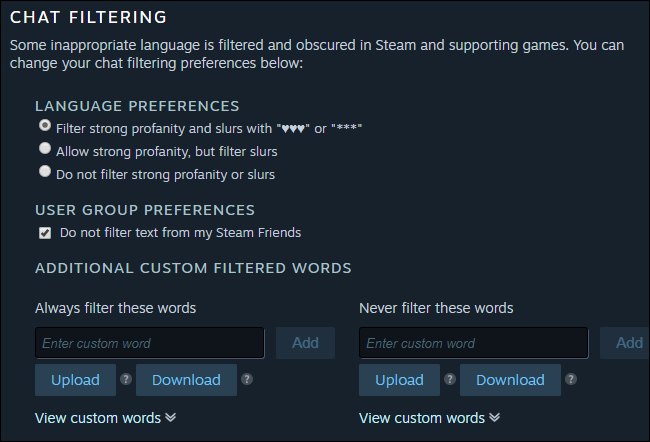
Quando terminar, você pode simplesmente sair da página Preferências. Você não precisa clicar no botão “Salvar” – o Steam aplicará instantaneamente suas alterações.


